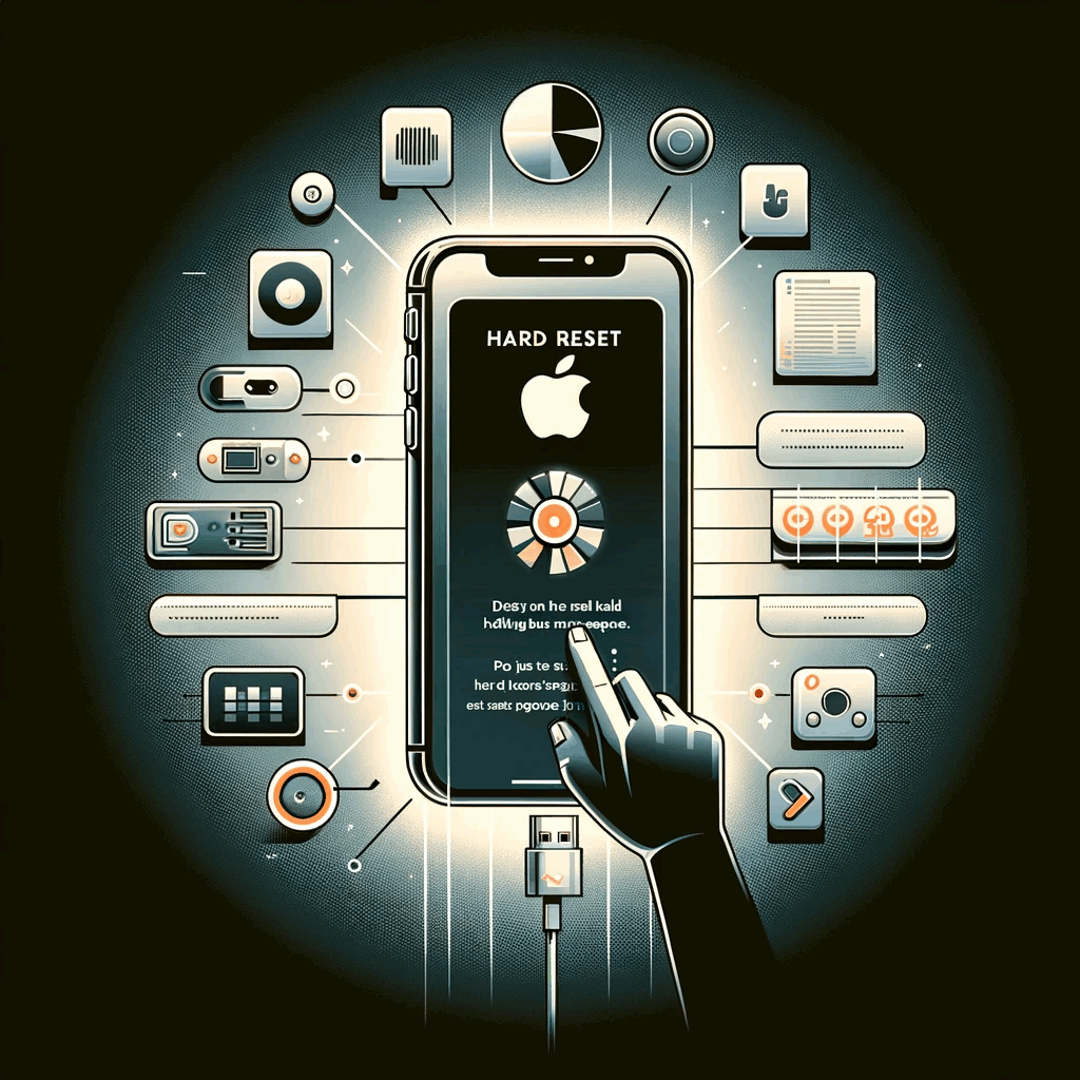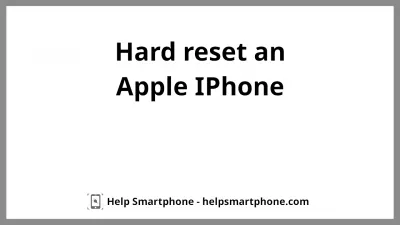Apple iPhone ஐ எவ்வாறு சரியாக மீட்டமைப்பது?
ஹார்ட் மீட்டமை Apple iPhone
தொலைபேசி பதில் இல்லை போது, மற்றும் பேட்டரி சார்ஜ் என்று உறுதியாக உள்ளது, ஒரு கடினமான மீட்டமைப்பு விட வேறு வழி இல்லை.
உங்கள் Apple iPhone ஐ மீட்டமைக்கும்போது என்ன நடக்கிறது
சேமித்து வைக்கப்படாத எந்த தகவலும் இழக்கப்படும் என்பதால், சாதனத்தை மீண்டும் சேமிக்க முடியாது என்பதால் சாதனத்தை மறுதொடக்கம் செய்யலாம்.
உதாரணமாக, நீங்கள் ஒரு விளையாட்டு இயங்கினால், உங்கள் தற்போதைய முன்னேற்றம் பெரும்பாலும் பதிவு செய்யப்படாது.
Apple iPhone இல் கடினமான மீட்டமைப்பை எப்படி செய்வது
Apple iPhone மீண்டும் தொடங்குவதற்கு கடினமான மீட்டமைப்பைச் செய்வதற்கு, 10 விநாடிகள் அல்லது அதற்கு மேல் பொத்தானை அழுத்தவும், அழுத்தவும் மற்றும் அழுத்தவும், ஆப்பிள் லோகோ வரை காட்டுகிறது, தொலைபேசி மீண்டும் தொடங்குகிறது மற்றும் பொத்தான்கள் வெளியிடப்படலாம்.
Apple iPhone இப்போது மறுதொடக்கம் செய்யப்படுகிறது, மேலும் உங்கள் PIN அல்லது பிற தொலைபேசி அடையாள முறையை உள்ளிடுவதன் மூலம் உள்நுழைவதைத் தடுக்க எதுவும் வராது.
மீட்பு முறையில் iPhone ஐ வைக்கவும்
முந்தைய தீர்வுகள் உங்களுக்காக செயல்படவில்லை என்றால், காப்புப்பிரதியைச் செய்து மீட்டெடுப்பதற்கான கடைசி தீர்வு, முதலில் Apple iPhone ஐ மீட்டெடுப்பு பயன்முறையில் வைப்பது.
கடினமாக மீட்டமைக்க இயலாது
கடினமாக மீட்டமைக்க தொலைபேசி மறுதொடக்கம் செய்யவில்லை என்றால், அது பேட்டரி சார்ஜ் செய்யப்படும் என்பதில் சந்தேகம் இருந்தால், ஒரே ஒரு கடைசி தீர்வு, ஒரு பழுதுபார்ப்பு மையத்திற்கு தொலைபேசியை கொண்டு வர வேண்டும், இதையொட்டி பிரச்சினை மாற்றப்பட வேண்டும், .
வன் கடுமையாக மீட்டமைக்கப்பட வேண்டிய கட்டாயத்தை தொலைபேசி எவ்வாறு முடக்கியதுஆப்பிள் ஐபோன் 5
அடிக்கடி கேட்கப்படும் கேள்விகள்
- ஹார்ட் மீட்டமை ஆப்பிள் என்றால் என்ன?
- ஆப்பிள் ஹார்ட் மீட்டமைப்பு என்பது பேட்டரி சார்ஜ் செய்யப்படும்போது உங்கள் தொலைபேசி உங்கள் கட்டளைகளுக்கு முற்றிலும் பதிலளிக்கவில்லை என்பதாகும். உங்கள் சாதனத்தின் கடின மீட்டமைப்பு மற்றும் மறுதொடக்கம் செய்யுங்கள்.
- ஆப்பிள் கடின மீட்டமைப்பை எவ்வாறு செய்வது?
- ஆப்பிள் சாதனத்தில் கடின மீட்டமைப்பைச் செய்ய, நீங்கள் இந்த படிகளைப் பின்பற்றலாம். ஆப்பிள் லோகோ திரையில் தோன்றும் வரை ஒரே நேரத்தில் தூக்கம்/விழிப்புணர்வு (அல்லது பக்க) பொத்தான் மற்றும் தொகுதி டவுன் பொத்தானை அழுத்திப் பிடிக்கவும். பவர் ஆஃப் ஸ்லைடர் தோன்றிய பிறகும் பொத்தான்களைப் பிடித்துக் கொள்ளுங்கள், மேலும் ஆப்பிள் லோகோவைப் பார்க்கும்போது அவற்றை விடுவிக்கவும்.
- ஐபோன் 5 ஐ மென்மையான மீட்டமைப்பது எப்படி?
- பவர் பொத்தானை (சாதனத்தின் மேல்-வலது அல்லது வலது பக்கத்தில் அமைந்துள்ளது) மற்றும் முகப்பு பொத்தானை (திரையின் அடிப்பகுதியில் அமைந்துள்ளது) ஒரே நேரத்தில் அழுத்திப் பிடிக்கவும். ஆப்பிள் லோகோ திரையில் தோன்றும் வரை இரண்டு பொத்தான்களையும் வைத்திருப்பதைத் தொடரவும். ஆ
- ஐபோனின் சரியான மீட்டமைப்பிற்கு பின்பற்ற வேண்டிய முக்கிய பரிசீலனைகள் மற்றும் படிகள் யாவை?
- தரவை காப்புப் பிரதி எடுப்பது, ஆப்பிள் ஐடியிலிருந்து வெளியேறுவது, பின்னர் அமைப்புகள்> பொது> மீட்டமைக்கச் செல்வதைக் கவனியுங்கள். முழு மீட்டமைப்பிற்கு ‘அனைத்து உள்ளடக்கத்தையும் அமைப்புகளையும் அழிக்கவும்’ என்பதைத் தேர்வுசெய்க.
பிரச்சனை பற்றிய விபரம்
Apple iPhone மீட்டமைக்க பொத்தானை, Apple iPhone மீட்டமைக்க, Apple iPhone ஐ எப்படி மீட்டமைப்பது, எப்படி Apple iPhone ஐ மீளமைப்பது எப்படி, Apple iPhone ஐ எப்படி மீட்டமைப்பது, எப்படி Apple iPhone ஐ மீள்வது எப்படி Apple iPhone, எப்படி Apple iPhone ஐ மீளமைப்பது எப்படி Apple iPhone ஐ மீளமைப்பது எப்படி Apple iPhone ஐ மாற்றியமைப்பது எப்படி Apple iPhone, மாஸ்டர் மீட்டமை Apple iPhone, மீட்டமை Apple iPhone, உங்கள் Apple iPhone

மைக்கேல் பின்சன் ஒரு பயண ஆர்வலர் மற்றும் உள்ளடக்க உருவாக்கியவர். கல்வி மற்றும் ஆய்வு மீதான ஆர்வத்தை ஒன்றிணைத்து, அறிவைப் பகிர்ந்து கொள்வதற்கும், கல்வி உள்ளடக்கத்தை வசீகரிக்கும் மூலம் மற்றவர்களை ஊக்குவிப்பதற்கும் அவர் தொடங்கினார். உலகளாவிய நிபுணத்துவம் மற்றும் அலைந்து திரிந்த உணர்வுடன் தனிநபர்களை மேம்படுத்துவதன் மூலம் உலகை நெருக்கமாகக் கொண்டுவருவது.